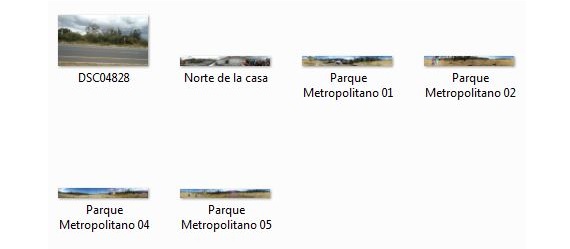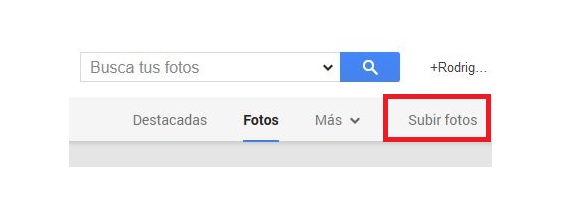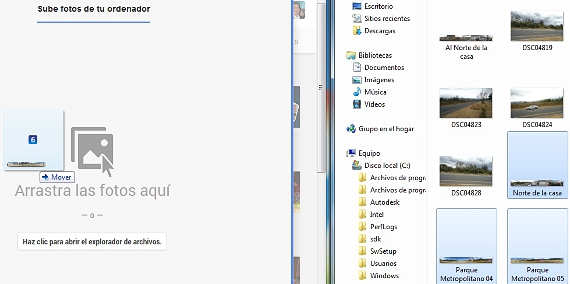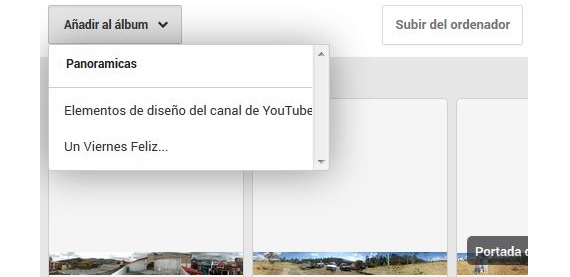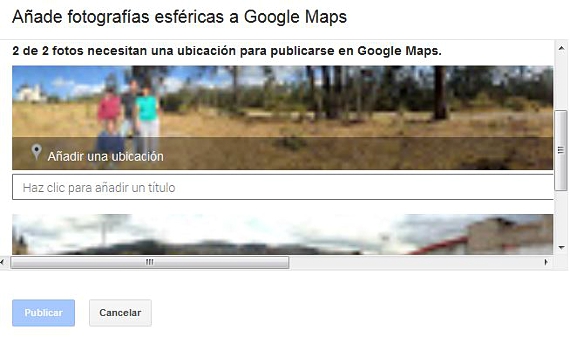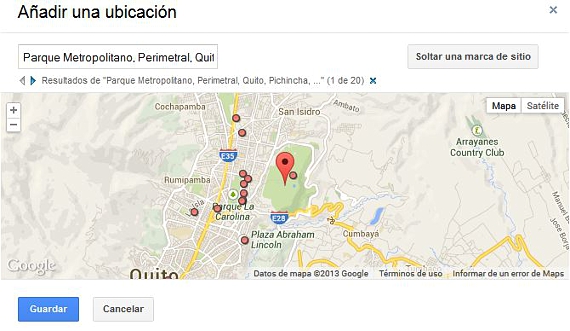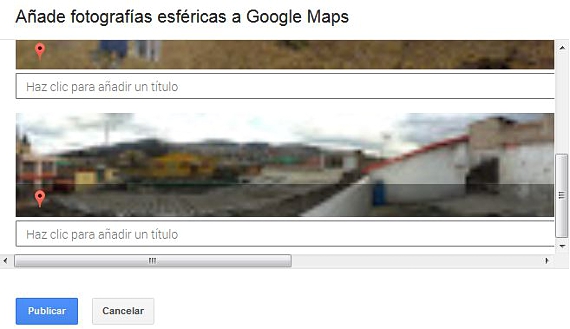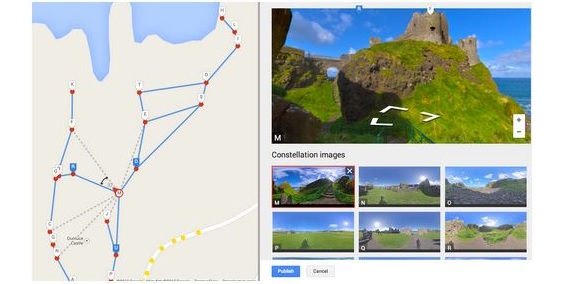Google Street View er en av de mest interessante tjenestene som finnes på nettet, som vanligvis blir etterspurt av de som vil ha en liten veiledning om et bestemt sted hvor som helst i verden. Ikke bare kan vi bli ledet av en adresse og av gater som er en del av den, men også hvis vi har visse fotografier og bilder som viser noe av det nevnte miljøet, vil dette være en bedre guide for oss på det tidspunktet å finne sa stedet.
Nå som vi alle har utmerkede mobiltelefoner (nettbrett og også digitale kameraer), har vi kanskje på et tidspunkt tatt noen bilder av forskjellige steder vi har besøkt. Hvis denne situasjonen oppstår på den måten, kan vi ha en personlig Google Street View med fotografiene våre, noe vi vil lære om i denne artikkelen siden tjenesten er utgitt for alle som ønsker å bruke den med sine egne bilder.
Første skritt for å få Google Street View
Selv om informasjonen er perfekt beskrevet på det offisielle nettstedet til Google Street View, Det er et veldig viktig aspekt som har blitt oversett der, som finnes i integrasjonen av fotografiene og bildene som vi kan bruke til denne tjenesten. Google anslår at brukeren allerede har bildene vert i deres respektive Google + -profil, noe som ikke nødvendigvis er tilfelle, og som likevel kan være en liten begrensning hvis vi ikke vet hvordan vi skal integrere disse bildene. Det første vi må vurdere å bruke Google Street View med bildene våre, er det at vi må ha dem i en «panorama", som det er foreslår 360 ° rotasjon. Hvis vi allerede har denne funksjonen klar, kan vi fortsette som følger:
- Vi åpner filutforskeren vår for å finne panoramabildene.
- Gå også til Google+ profilen vår i nettleseren din.
- Vi satte musepekeren på «innvielse»Og så går vi til«Bilder".
- Fra det nye vinduet går vi til «Last opp bilder«
- Vi drar panoramabildene fra filutforskeren vår til fotoimportøren i Google+
- Hvis vi ønsker det, klikker vi på øvre venstre knapp som sier «Legg til i albumet»Å lage en ny for panoramabildene våre.
- Senere klikker vi på nedre venstre knapp som sier «klar".
Det vi har nevnt ovenfor, vil bare hjelpe oss med å ha panoramabildene i albumet vårt på Google+, noe vi må bruke senere når vi går til lage vår Google Street View med disse bildene.
Våre panoramabilder for å lage en Google Street View skikk
Den mest interessante delen av prosessen kommer i denne 2. delen, der vi i første omgang må klikke på den respektive lenken som vil lede oss til tjenesten til Google Street View (lenke nederst i artikkelen), som må følge noen andre sekvensielle trinn for å kunne integrere bildene som vi tidligere har hatt i Google+ profilen vår; prosedyren for å utføre denne oppgaven vil være noe som ligner på følgende:
- Vi klikker på lenken Google Street View (plassert på slutten av artikkelen).
- Nå klikker vi på profilbildet vårt øverst til høyre.
- Nå som vi har logget på med Google+ profilen vår, klikker vi på kameraet ved siden av bildet vårt.
- Et nytt vindu åpnes med alle våre fotoalbum.
- Vi velger panoramabildene som vi tidligere importerte til Google+, og som vi vil koble til Google Street View.
- I hvert bilde vises «Plassering»Som de tilhører
- Du vil kunne se et rødt merke på hvert av bildene dine.
- Nå er det bare å klikke på «Publiser".
- Nå er det bare å klikke på «Koble til bilder".
Du vil automatisk få muligheten til å beundre fotografiene dine som samsvarer med et kart, med noen få andre som er en del av det; fotografiene dine blir representert med et lite blått ikon, vist i rekkefølge med bokstaver. Innenfor denne nomenklaturen kan du også beundre noen gule prikker som hører til panoramautsikten over Google Street View.
Mer informasjon - Photosynth: det beste programmet for å ta 360 graders bilder
Internett - Google Street View